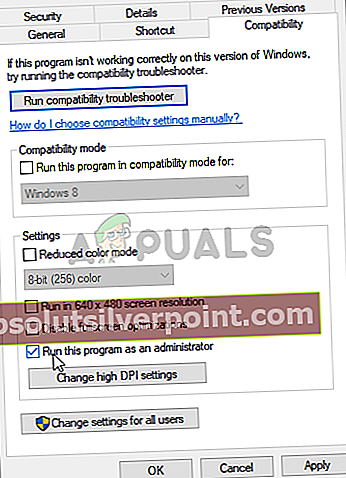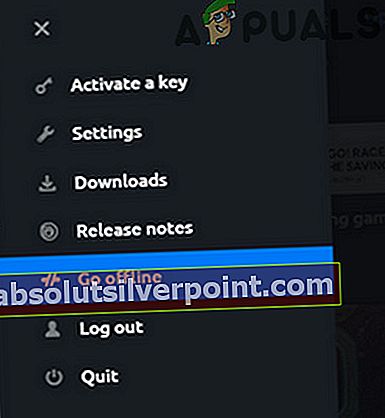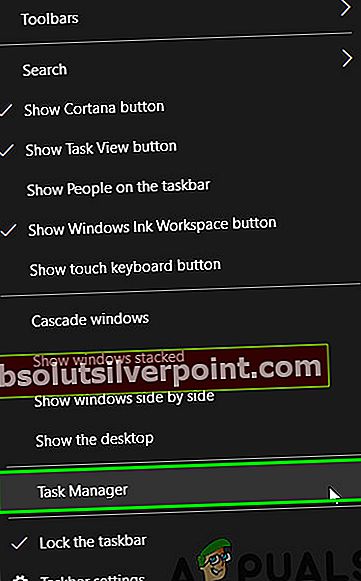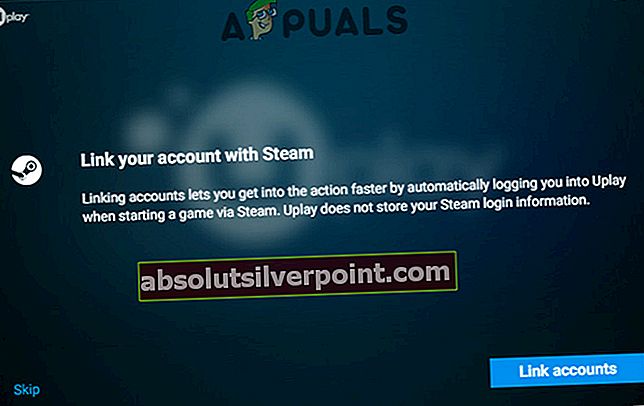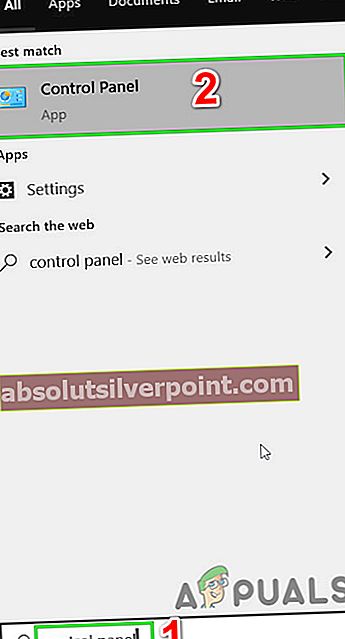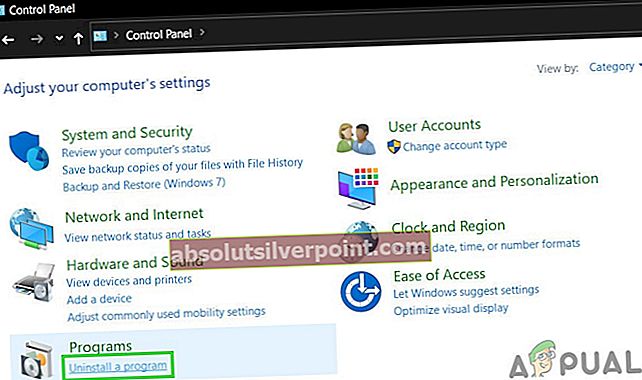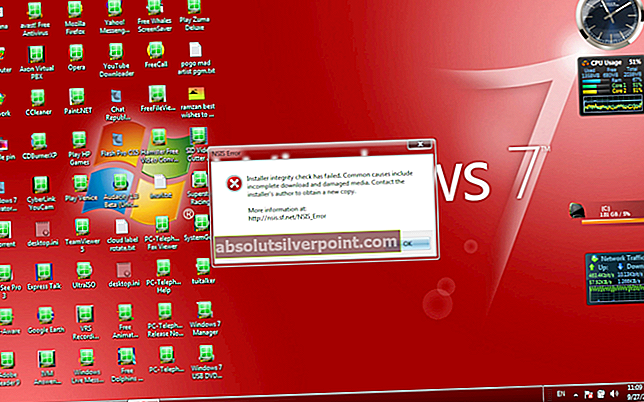Uplay har en kendt fejl, der ikke tillader brugere at tilføje venner hverken fra Steam eller uPlay-klienten. I nogle tilfælde vises vennens liste overhovedet ikke. Dette problem kan opstå på grund af den ødelagte installation af Uplay. Dette kan også forekomme på grund af modstridende FPS-overlay-applikationer og cachelagret DNS.

Vennelisten fortsætter enten med at indlæse, eller hvis de vises, vises venner offline, mens de er online. Selv brugeren kan sende private beskeder til “disse offline venner”.
- Vær sikker på at du genstart Uplay / Steam. Dette vil initialisere alle de aktuelt kørende processer og rette eventuelle uoverensstemmelser.
- Sørg for, at Ubisoft / Uplay ikke er det ned gennem tjenester som DownDetector.com. (Hvis dine venner også har det samme problem, er problemet sandsynligvis i slutningen af Ubisoft).
- Hvis du bruger automatisk login med Uplay, skal du deaktivere den og prøve igen.
- Glem ikke at kontrollere for nyeste versioner af Uplay og Steam.
- Sørg for at sende en invitation ad gangen og send ikke endnu en invitation, før den første er accepteret.
- Hvis antallet af venner på dine venners liste er større end 50; så skal du tilføje venner manuelt.
- Sørg for, at spillerne bruger lignende NATtyper og NAT blandes ikke f.eks. hvis den ene spiller har åben NAT, og den anden bruger streng NAT-type. så kan det resultere i problemer.
Løsning 1: Start af Uplay med administratorrettigheder
Uplay har brug for visse forhøjede privilegier for at udføre bestemte handlinger. Og hvis den ikke kører med administrative rettigheder, kan den muligvis ikke indlæse vennelisten. I så fald kan lancering af Uplay med administrative rettigheder muligvis løse problemet.
- Afslut Uplay / Steam og dræb deres relaterede proces gennem task manager.
- På dit skrivebord (eller i installationsmappen), ret–klik på Uplay.
- Vælg nu Ejendomme og gå derefter til Kompatibilitet fanen og kontrollere muligheden for Kør dette program som administrator.
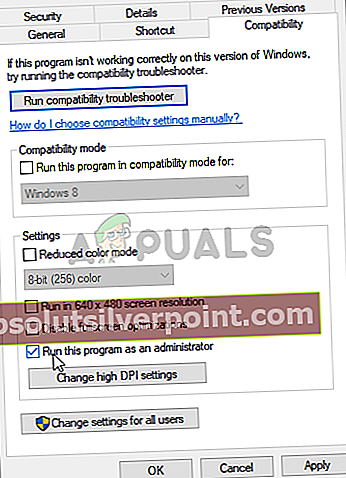
- Åbn nu din venneliste for at kontrollere, om problemet er løst.
Løsning 2: Genitialisering af online-status
En kommunikationsfejl mellem Uplay-serveren og pc-klienten kan få vennernes liste til ikke at vise alle online-venner, selvom den viser dig som online eller forårsager problemer, når du tilføjer nye. I så fald kan det muligvis løse problemet at skifte pc-klient offline og derefter tilbage online.
- Start Uplay skrivebordet, og åbn derefter menuen.
- Klik nu på Gå offline.
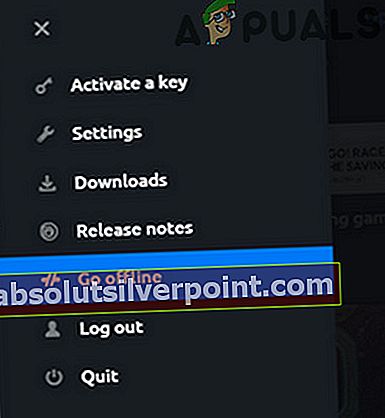
- Bliv i offline-tilstand i 5 minutter, og åbn derefter menuen på Uplay-skrivebordet. Klik nuGå online og Kontrollere dine venners liste.
Løsning 3: Genlogning i Uplay / Steam
Kommunikationsproblemer / runtime-fejl i Steam og Uplay kan medføre, at vennens liste ikke vises. I så fald kan det løse problemet at logge ud, lukke begge tjenester og derefter genstarte. Denne proces nulstiller alle baggrundsloggingstjenester, og uoverensstemmelser fjernes.
- Log ud afUplay og luk det.
- Log ud afDamp og luk det.
- Højreklik nu på Proceslinje og klik derefter på Jobliste.
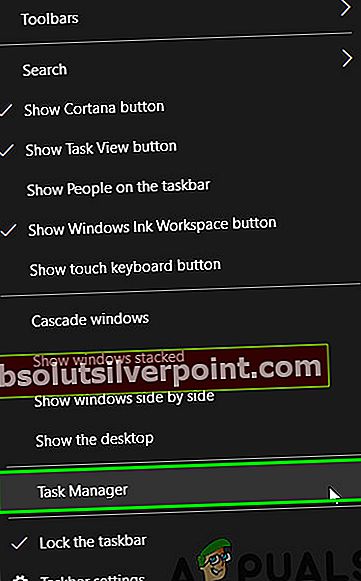
- Vælg en post tilDamp ogUplay og højreklik derefter på det og Afslut opgave. Gentag nu for hver af de poster, der tilhører Steam og Uplay.
- Log tilbage ind i Steam.
- Log tilbage ind i Uplay.
- Nu Kontrollere dine venners liste, hvis den fungerer fint.
Løsning 4: Deaktiver eller afinstaller FPS Overlay Application
Modstridende applikationer, især FPS-overlay-programmer, kan tvinge vennens liste til ikke at indlæses eller problemer med tilføjelse. En af sådanne applikationer, der vides at skabe dette problem, er Fraps. Hvis du har nogen af disse applikationer, kan det muligvis løse problemet at afinstallere / deaktivere dem. For at finde ud af modstridende applikationer skal du enten rense boot Windows eller starte dit system i sikker tilstand og derefter starte Uplay og kontrollere, om det fungerer fint. Hvis det fungerer fint, skal du prøve at finde den modstridende applikation og enten deaktivere den modstridende applikation eller fjerne den.
Løsning 5: Skyl DNS-cachen
Ven, der ikke tilføjer i Uplay, kan også skyldes ødelagt / forældet cachelagret DNS. DNS-caching bruges til at reducere byrden for DNS-servere. Alle indholdsanmodninger vil blive besvaret gennem disse cachelagrede filer (indtil de er gyldige) uden at gå gennem DNS-serveren. I så fald kan skylning af DNS muligvis løse problemet.
- TrykkeWindows-nøgle og skrivKommandoprompt. Klik derefter på i resultaterne Kør som administrator.

- Nu i kommandoprompten, type kommandoerne nævnt nedenfor i kommandoprompten, og tryk derefter på Gå ind (efter hver kommando).
ipconfig / flushdns ipconfig / frigiv ipconfig / forny

- Skriv nu Afslutog tryk påGå ind.
- Nu lancering Uplay og kontroller, om det er klart af problemet.
Løsning 6: Skift Steam-kontos privatliv til offentligt
Hvis din Steam-kontos privatlivsindstilling er ikke indstillet til offentligheden, så kan det forårsage vennens listeproblem i Uplay. I så fald løser problemet problemet ved at ændre privatlivsindstillingen til offentligheden.
- Tryk på i hovedmenuen F10 for at indlæse spilmenuen.
- Klik nu på muligheder og under Min profil til offentligheden.
- Luk nu Uplay og Steam.
- Vent i 5 sekunder, og start derefter spillet, og kontroller, om problemet er løst.
Løsning 7: Fjern tilknytning og forbind igen Uplay og Steam-konto
Kommunikationsproblemer mellem Steam og Uplay kan medføre manglende tilføjelse af venner. I så fald kan tilknytning og genlinkning af konti løse problemet.
- Åbn Uplay PC indstillinger.
- Klik nu på Kontolinkning.
- Så under Damp Klik på Fjern tilknytning.
- Log ud af Uplay og luk det.
- Start nu et spil fra Steam, der kræver Uplay og log ind på Uplay igen, og kontroller om problemet er løst.
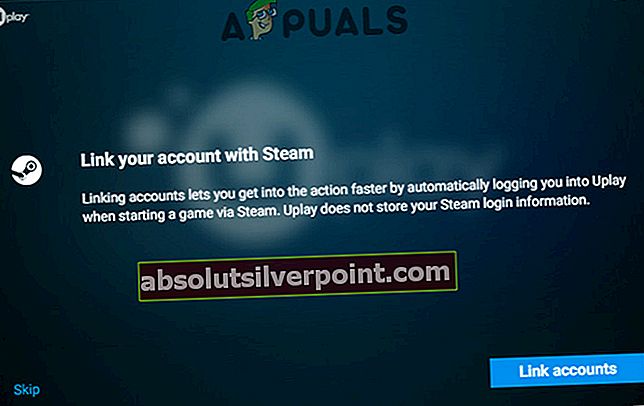
Løsning 8: Geninstallation af Uplay
Korrupt installation af Uplay kan mange problemer med vennelisten i Uplay. Hvis selve installationsfilerne på en eller anden måde er korrupte eller mangler moduler, vil der sandsynligvis ske problemer. I så fald kan afinstallation af Uplay og derefter geninstallation muligvis løse problemet.
- Afslut Uplay / Steam og dræb deres kørende processer gennem Task Manager.
- Trykke Windows nøgle og type Kontrolpanel. Klik derefter på i søgeresultaterne Kontrolpanel.
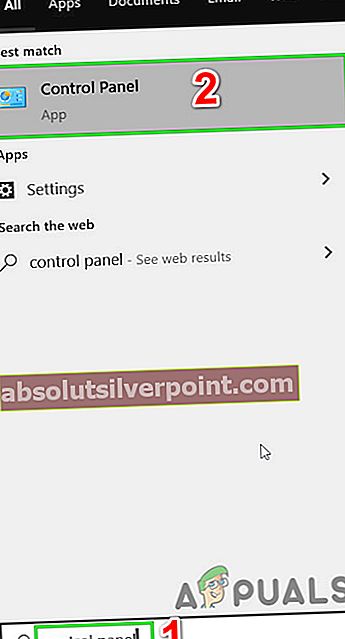
- Klik derefter på Programmer under ProgrammerAfinstaller et program”.
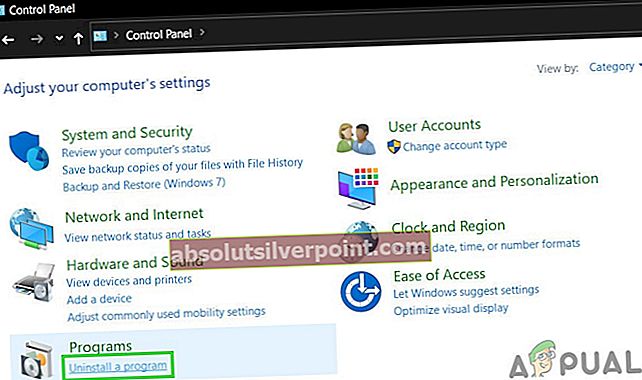
- Find nu og på listen over installerede programmer Højreklik på Uplay, og vælg derefter Afinstaller.
- Følg nu instruktionerne på skærmen for at fuldføre afinstallationsprocessen.
- Når afinstallationsprocessen er afsluttet, skal du downloade den nyeste version af Uplay fra dens officielle side og installere den.
- Start derefter Uplay og kontroller dine venners liste.
Hvis intet har hjulpet dig indtil videre, så prøv at tilføje / indlæse vennelisten via Uplay-webstedet eller Uplay Desktop (ikke gennem overlayet). Du kan bruge klubwebstedet, så længe alle dine venner har deres konti linket til klubwebstedet.
Mærker Uplay